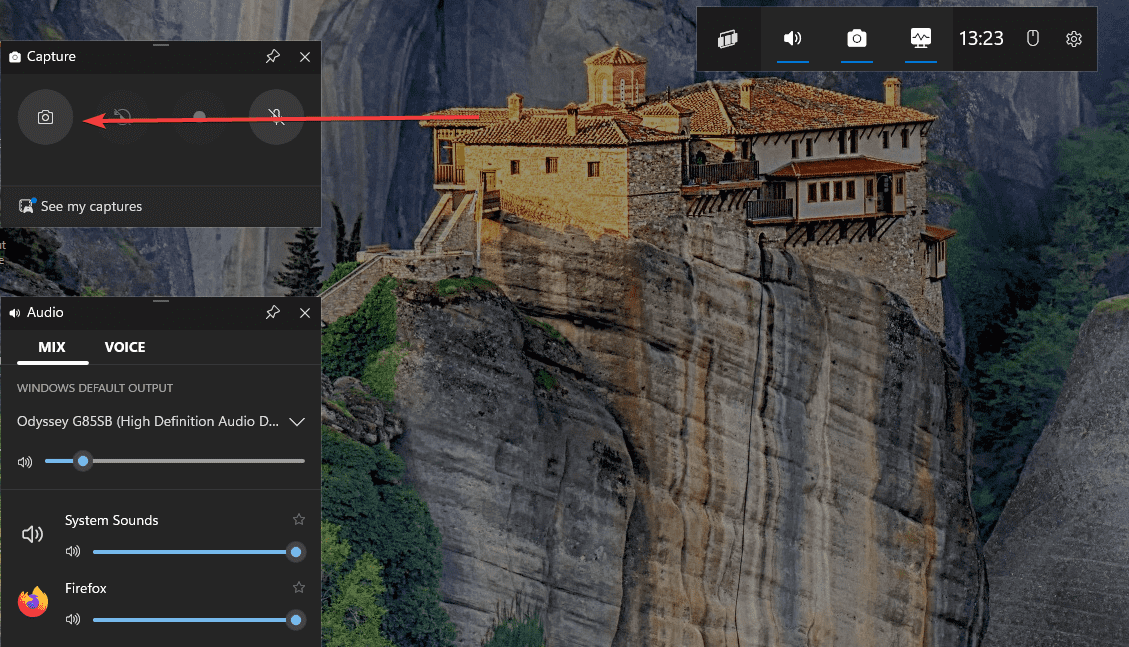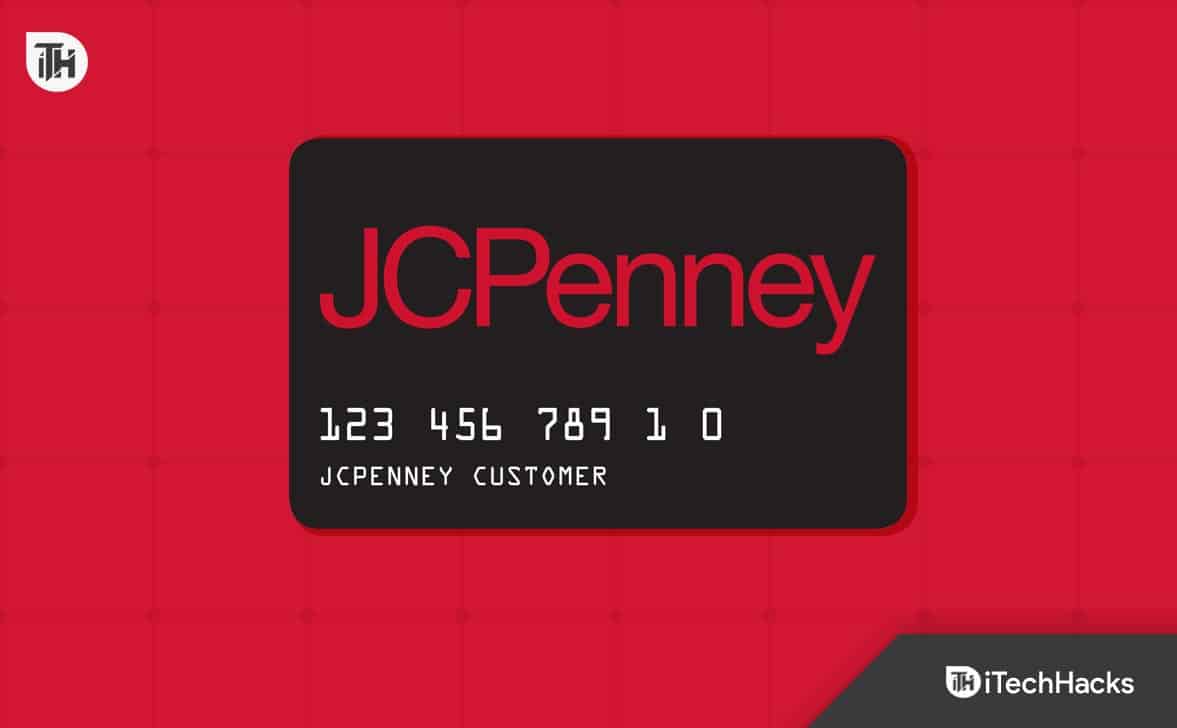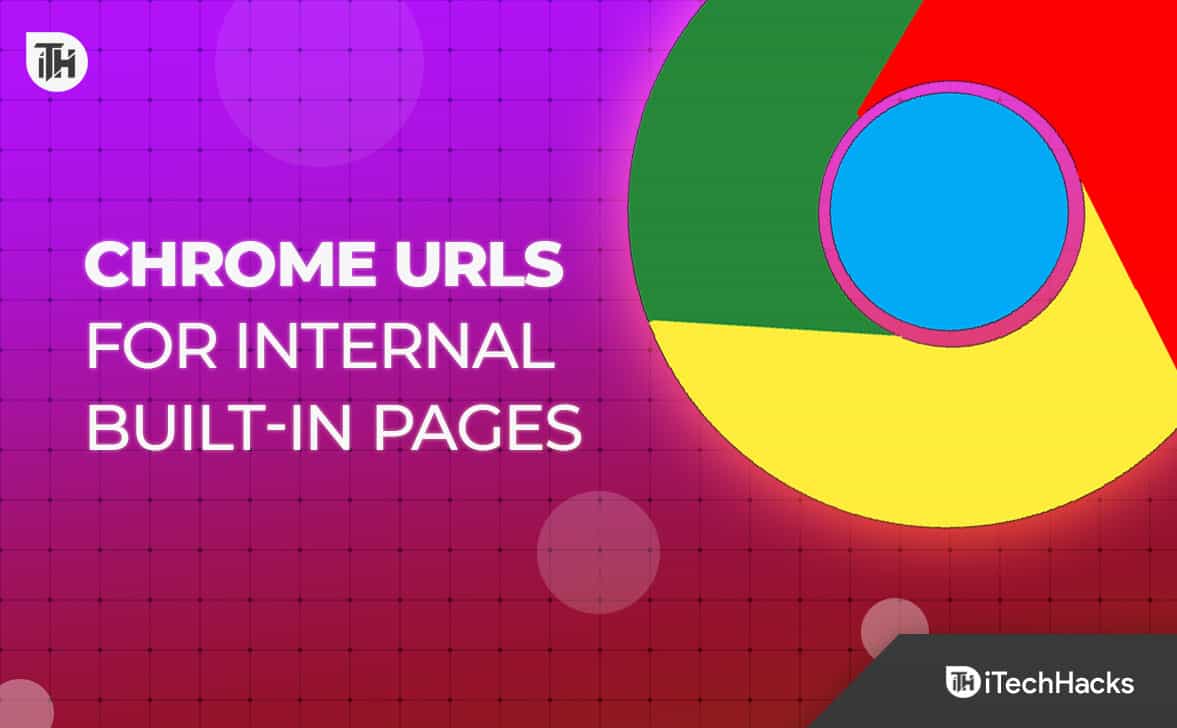Одна з поширених проблем, з якою багато хто стикається після встановлення оновлення Windows, полягає в тому, що спільний доступ до мережі перестає працювати. Проблема нещодавно виникла під час оновлення Windows на деяких ПК, але проблема може виникнути в будь-який момент після оновлення Windows. Отже, як виправити мережеві пристрої, які не відображаються після помилки оновлення Windows?

Мережеві пристрої не відображаються після оновлення Windows
Спробуйте наведені нижче рішення, якщо ваші мережеві пристрої не відображаються після останнього оновлення Windows.
- Переконфігуруйте налаштування мережі
- Перевірте мережеві драйвери
- Видаліть останні оновлення
1] Увімкнути виявлення мережі
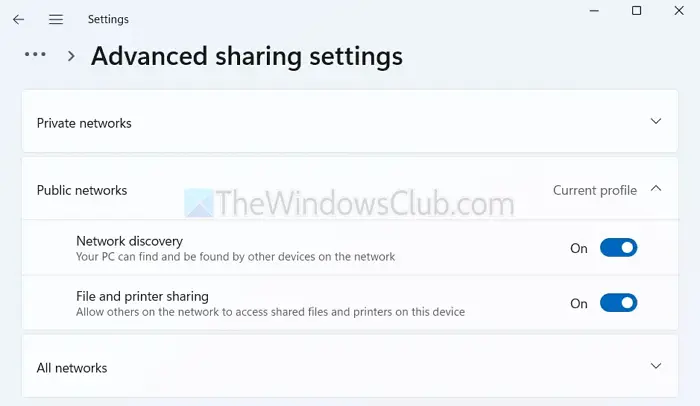
Після останнього оновлення Windows деякі користувачі повідомили, що комп’ютер або інші пристрої не відображаються в списку мереж. Через це вони не можуть обмінюватися файлами та принтерами між різними ПК.
Щоб подвійно перевірити, чи ви запускаєте «мережеве представлення» у запиті коментаря з підвищеними правами, ви повинні отримати системну помилку 6118.
- Натисніть клавішу Windows + I, щоб відкритиНалаштування.
- Перейдіть доМережа й Інтернет > Розширені параметри мережі > Розширені налаштування спільного доступу.
- Ось тут, увімкнітьВиявлення мережііУвімкніть спільний доступ до файлів і принтерів.
Щоб запобігти подальшим проблемам, переконайтеся, що всі пристрої у вашій мережі мають функцію виявлення мережі та обмін файлами. Для перехресної перевірки знову запустіть команду net view і підтвердьте, якщо помилка більше не з’являється.
читати:
2] Перевірте мережеві драйвери
Проблема також може полягати в несправному мережевому драйвері, і ви можете виконати наведені нижче кроки, щоб перевірити та оновити їх, якщо потрібно:
- Спочатку натиснітьКлавіша Windows + Xі виберітьДиспетчер пристроїв.
- Розгорніть мережеві адаптери та подивіться, чи можна помітити будь-який драйвер із жовтою позначкою.
- Якщо ви бачите драйвер із жовтою позначкою, драйвер несправний. У цьому випадку необхідно завантажити та встановити нові драйвери з сайту виробника. Крім того, ви можете використовувати безкоштовний
- Ваші драйвери працюють нормально, якщо ви не бачите жовтої позначки.
3] Видаліть останні оновлення
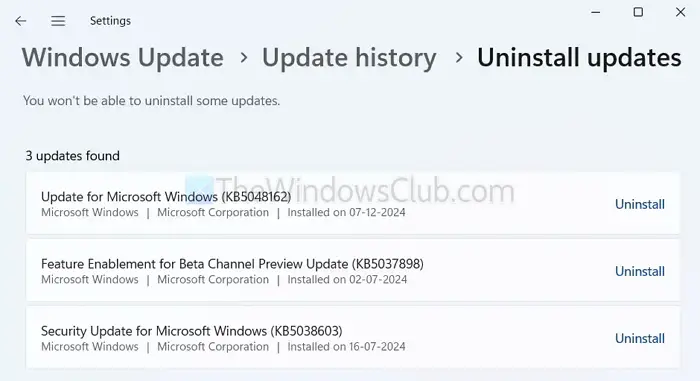
Ви також можете повернутися доабо відкотити нове оновлення. Для цього виконайте такі дії:
- ПресКлавіша Windows + Iщоб відкритиНалаштування.
- Перейдіть доОновлення Windows > Історія оновлень > Видалити оновлення.
- Виберіть окремо нещодавно встановлені оновлення, ще раз перевірте налаштування спільного доступу до мережі та перевірте, чи це вирішить проблему.
читати:
Це було кілька способів виправити мережеві пристрої, які не відображаються після оновлення Windows. Ви повинні розглянути можливість видалення останніх оновлень Windows і оновлення Windows лише після того, як буде доступне виправлення для цієї помилки.
Чи може Windows Update впливати на підключення до мережі?
Служба Windows Update може впливати на мережеві з’єднання, оновлюючи або замінюючи мережеві драйвери, змінюючи параметри мережі або створюючи помилки. Це може призвести до проблем із підключенням, як-от зниження швидкості, розірвання з’єднань або збій підключення до певних мереж.
Чи може оновлення Windows викликати проблеми з продуктивністю?
Оновлення Windows іноді можуть спричиняти проблеми з продуктивністю. Це трапляється, якщо оновлення несумісні з обладнанням, містять помилки або потребують більше системних ресурсів. Застарілі драйвери та конфлікти програмного забезпечення після оновлень також можуть негативно вплинути на продуктивність вашої системи.